Hola a tod@s,
Continuamos con la instalación de Azure Local, después de ya tener el equipo (nodo) registrado en azure con Azure Arc tenemos de realizar el despliegue de Azure Local desde el portal de Azure, vamos al portal de Azure
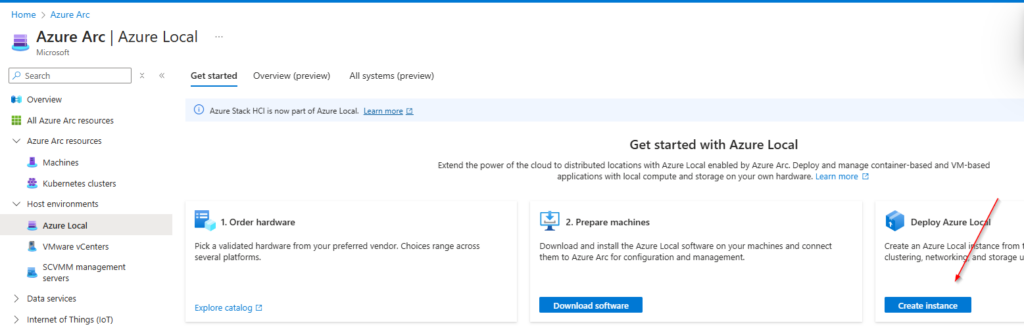
En la siguiente ventana nos solicita la siguiente información la subscripción, resource group el nombre de la instancia en mi caso le he puesto labins después hacemos clic en add machines y añadimos los equipos que serán miembros de la instancia de Azure como yo solo voy a tener un nodo que se llama node1 lo añadimos.
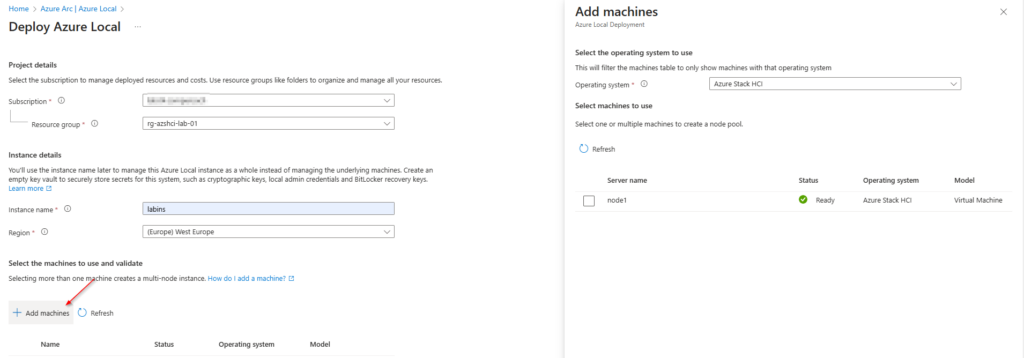
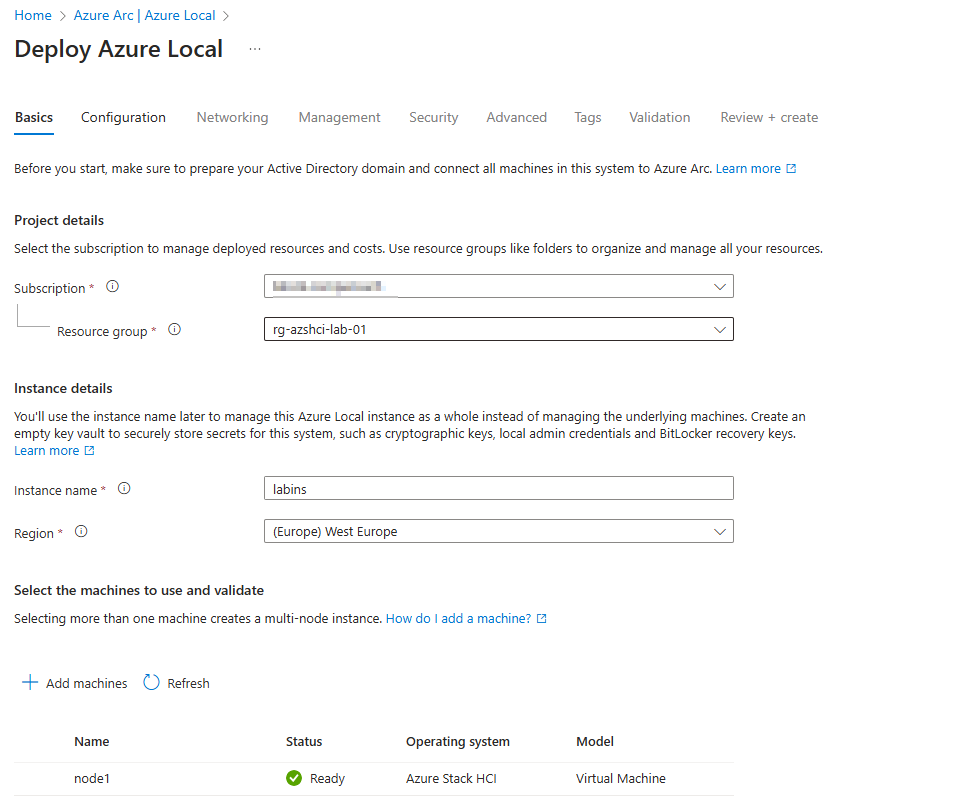
Como no podía capturar toda la pantalla he creado dos capturas la sección basics en la siguiente nos solicita el key vault para guardar nuestros secretos como no tenemos ninguno lo creamos y hacemos clic en Next Configuration.
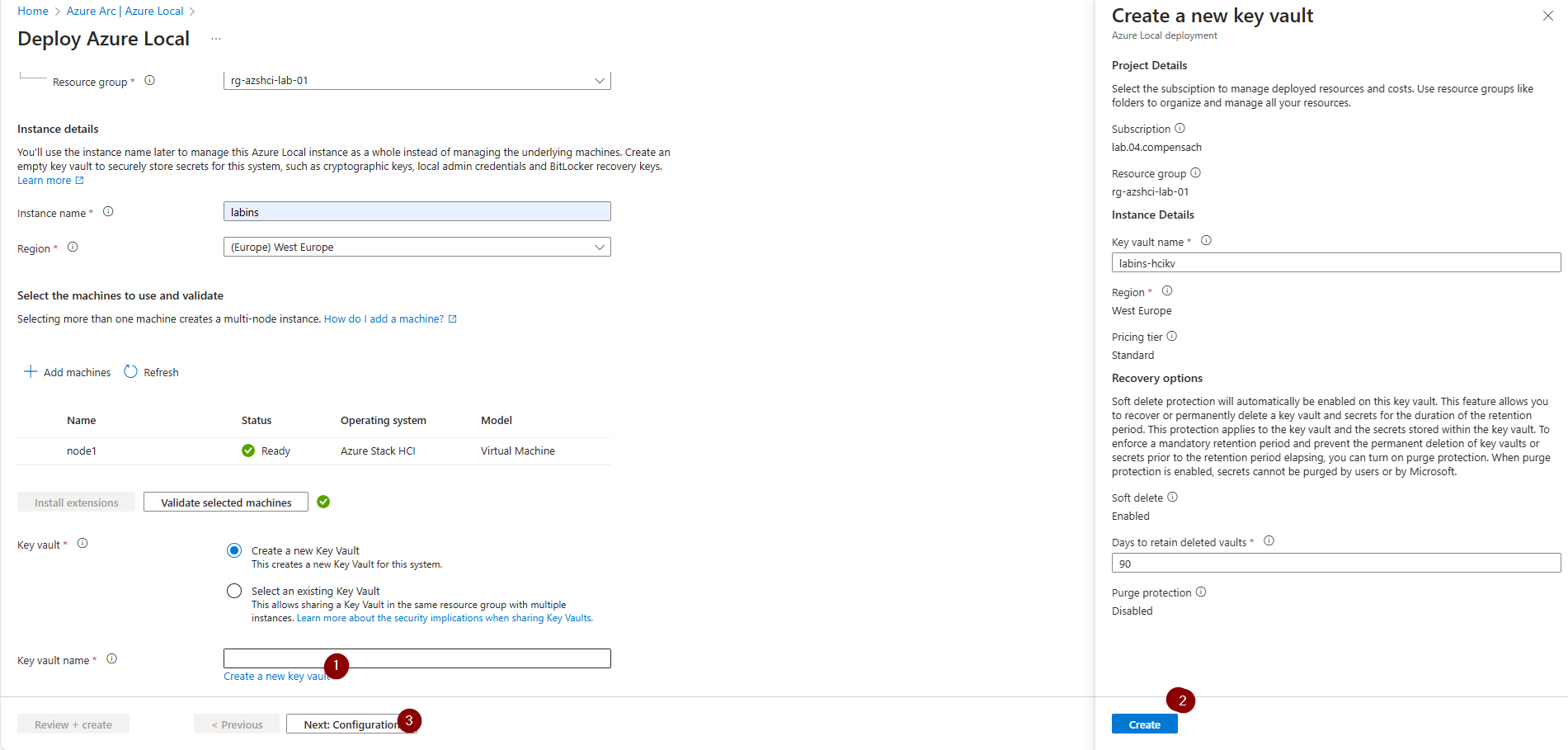
En la siguiente ventana Configuration lo dejamos por defecto porque es una nueva configuración, no vamos a utilizar una plantilla que tenemos guardadas en nuestra suscripción, hacemos clic en Networking.
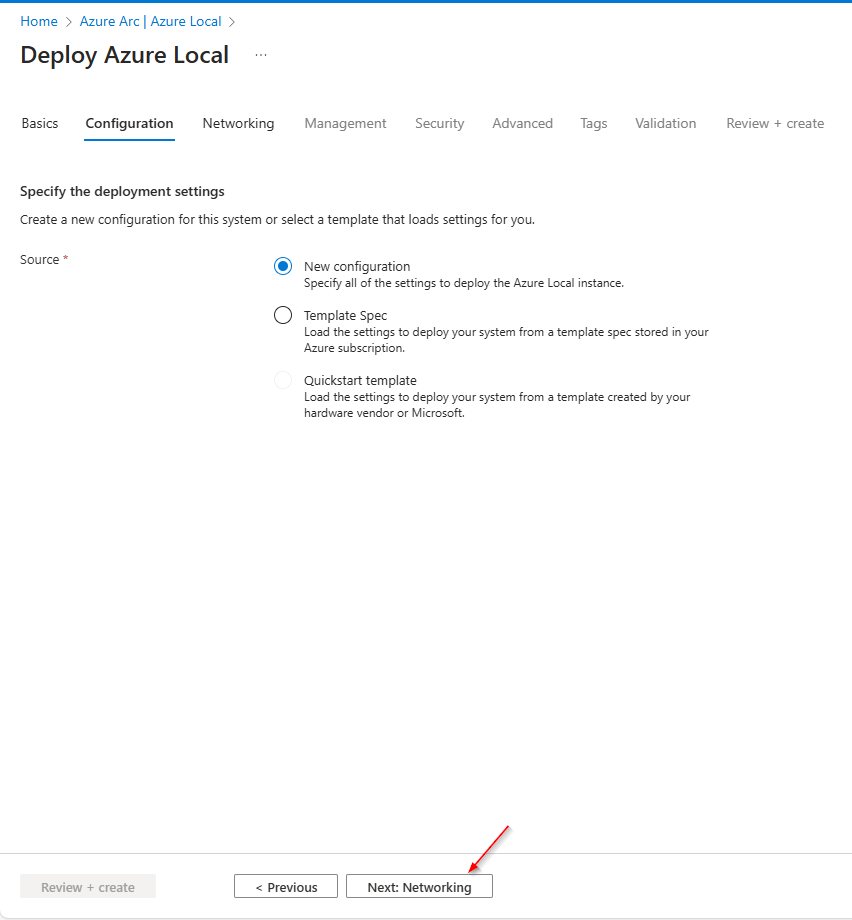
En la siguiente ventana en Networking seleccionamos Group Management and Compute traffic. aunque siendo un solo solo nodo no es necesario seleccionar el tipo de trafico de almacenamiento, pero como quiero explicar cómo desplegar Azure en un entorno de producción la mejor opción es la que indico una NIC para administración y cómputo y la otra NIC la que se dedica a almacenamiento.
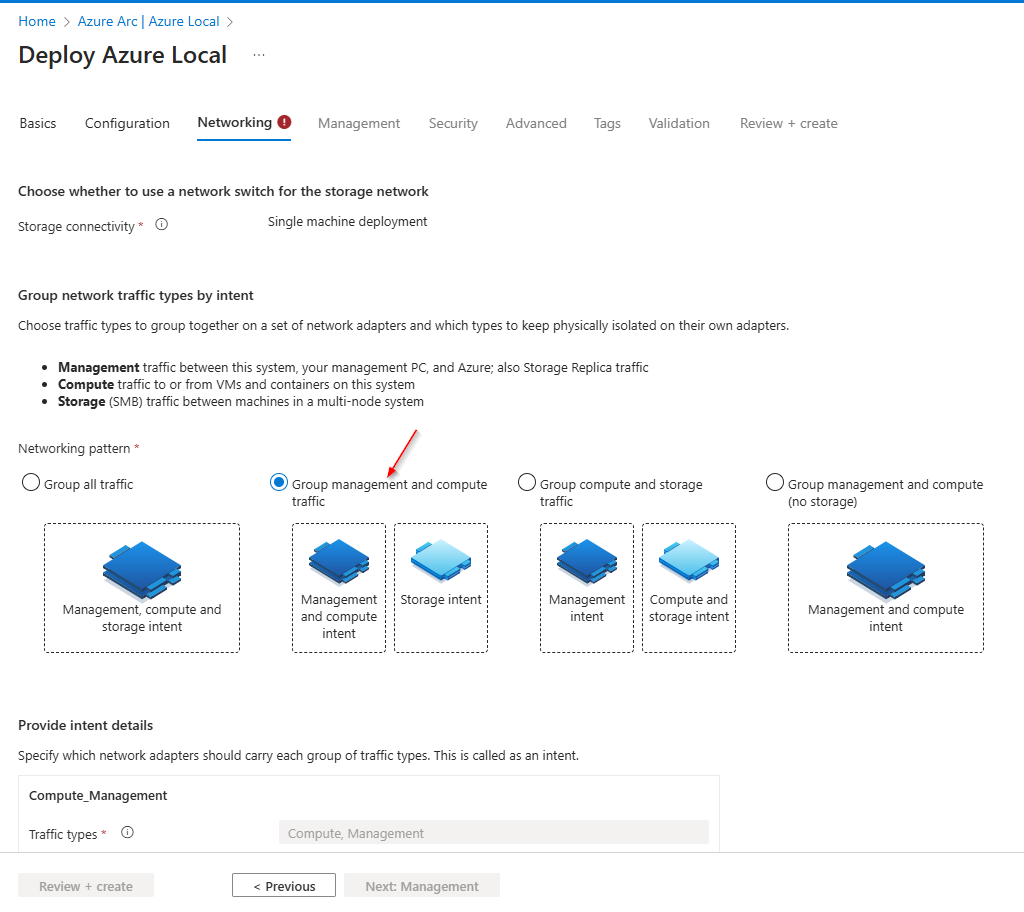
Como no me entraba la captura de la pantalla la he divido en tres, continuamos en Networking como explicado antes he seleccionado que tendré una NIC para cómputo-administración y otra para almacenamiento, mi nodo que estoy utilizando para el despliegue solo tiene dos NIC normalmente esto no es así normalmente se utilizan como mínimo dos NIC’s para computo-administración y otras dos NIC’s para almacenamiento esto como mínimo.
Seleccionamos las NIC’s que se dedicaran a su tipo de trafico.
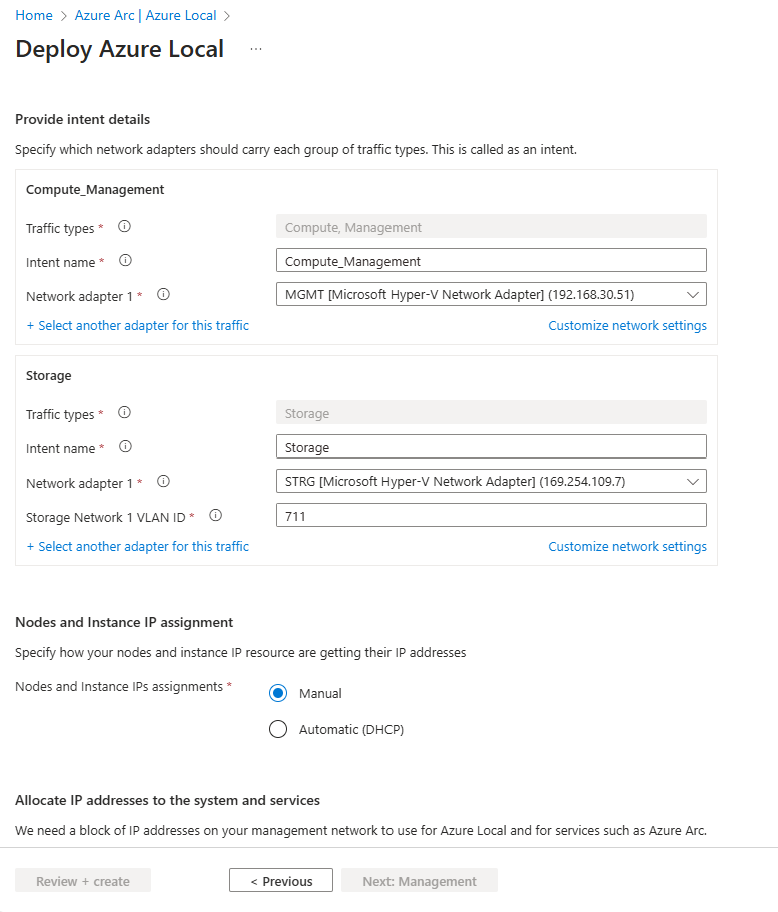
Otra cosa que debemos tener en cuenta es la ventana de Customize network settings sirve para personalizar la configuración de red, como la prioridad de trafico de almacenamiento, el tráfico de clúster, la reserva del ancho de banda de trafico de almacenamiento, el tamaño de los Jumbo frames y el protocolo RDMA como es un laboratorio y las NIC’s no son compatibles deshabilitados el protocolo de RDMA de los dos tipos de tráfico hacemos clic en Save.
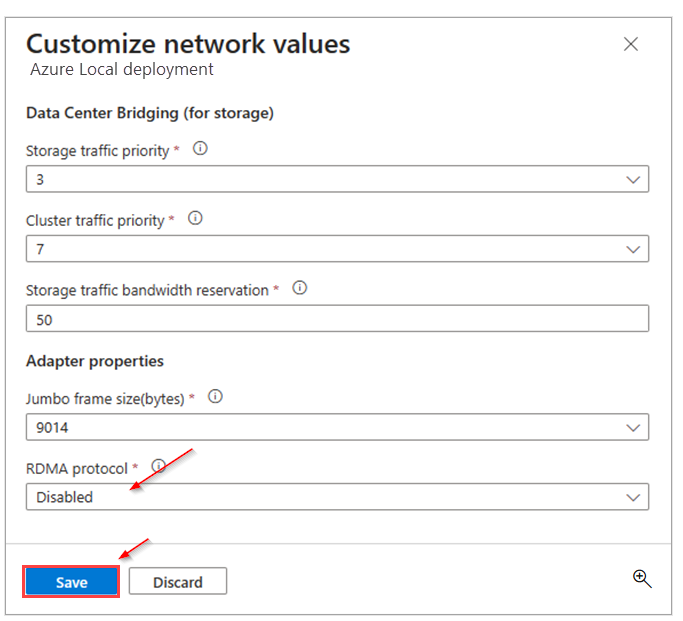
En la siguiente captura nos solicitara un Pool de 6 IP’s una para la instancia (clúster) de Azure local y otras para el Arc Resource Bridge que se utiliza para administrar la administración de las máquinas virtuales, hacemos clic en Validate Subnet para comprobar que todo este correcto y hacemos clic en la siguiente seccion de Management.
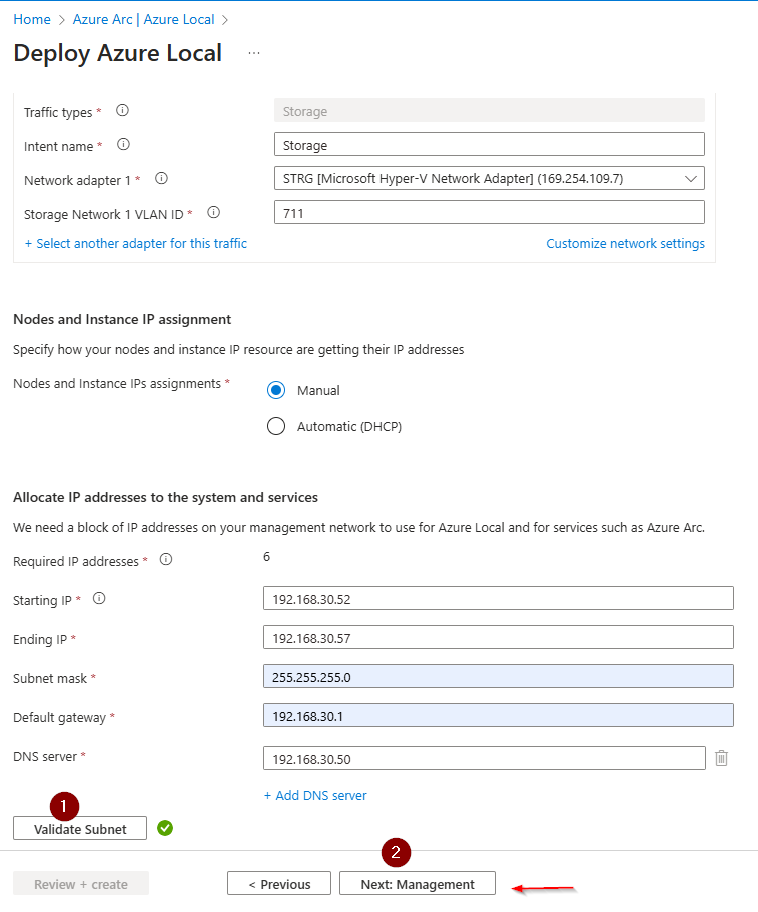
En la sección de Management nos solicita la siguiente información:
- 1 Custom Location en mi caso he informado laboratorio esto nos ayudara a identificar esta instancia al crear máquinas virtuales en el
- 2 nombre del dominio darifer.org
- 3 OU la OU que se preparó para el despliegue la que configuramos con el script en mi caso HCI.
- 4 La cuenta que creamos con el script que preparamos el active directory dplstack.
- 5 La contraseña de dplstack.
- 6 Confirmamos la contraseña.
- 7 Nos solicita el usuario miembro del grupo de administradores que creamos cuando desplegamos el sistema operativo en el nodo1 ladmin.
- 8 Ponemos la contraseña de ladmin.
- 9 Confirmamos la contraseña.
- 10 Hacemos clic en Security para la siguiente sección.
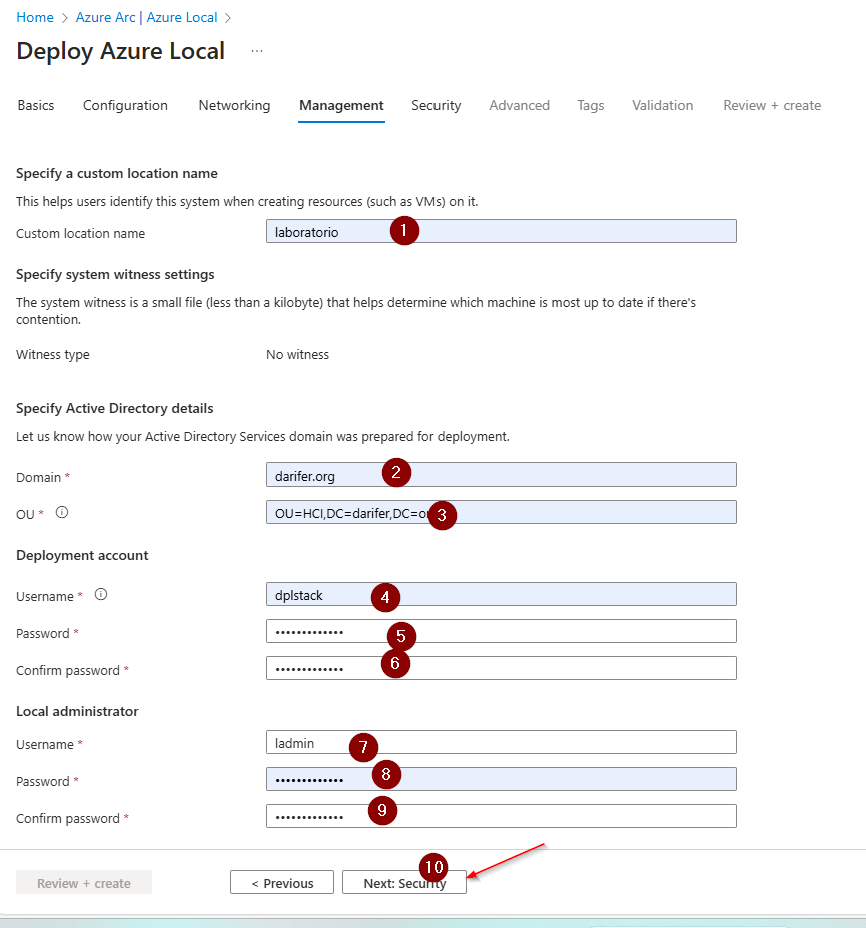
En la siguiente sección nos solicita el nivel de seguridad seleccionamos los recomendados hacemos clic en Advanced que es la siguiente sección.
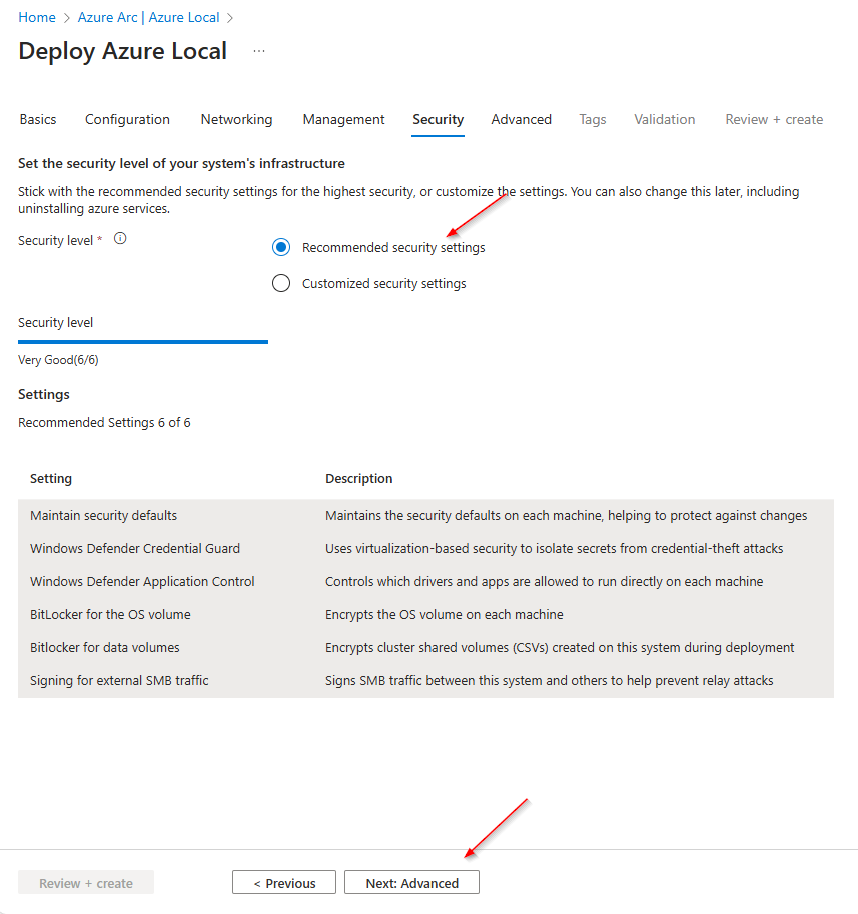
En la siguiente ventana o sección nos pide la creación de los volúmenes, yo recomiendo dejarlo por defecto el despliegue lo creara tanto el de infraestructura como el de usuario después nosotros reorganizaremos creando los storage paths, que lo veremos más adelante.
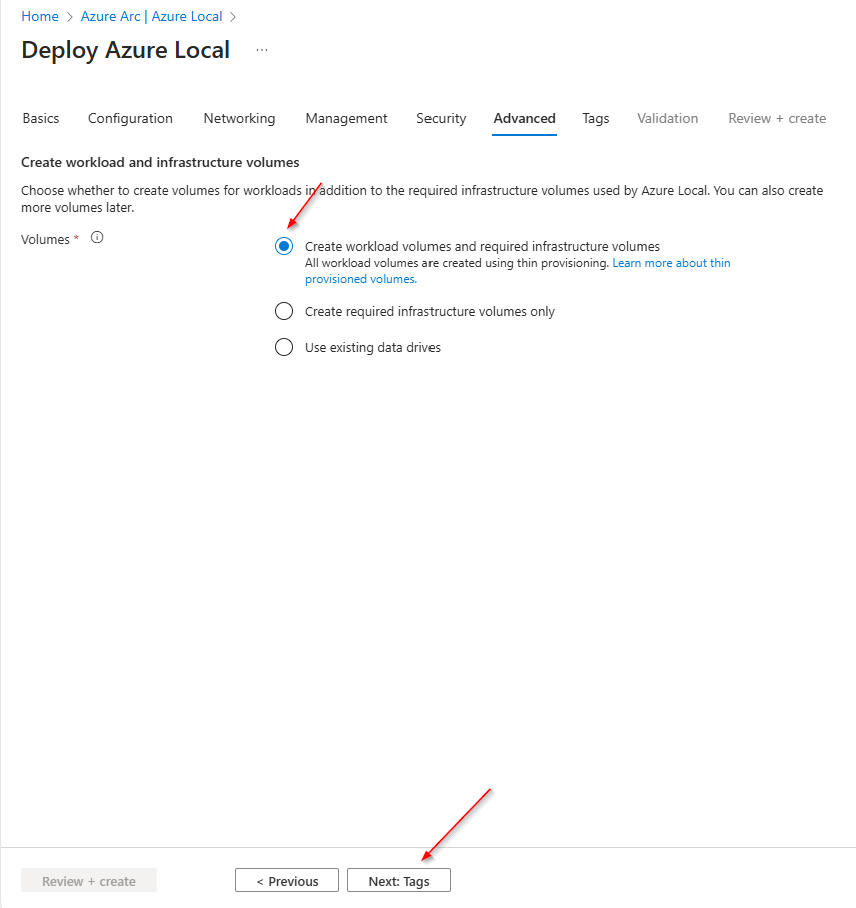
En esta sección nos solicita las etiquetas yo recomiendo poner etiquetas en todo lo que podamos para la reorganización y consultas, hacemos clic en Validation.
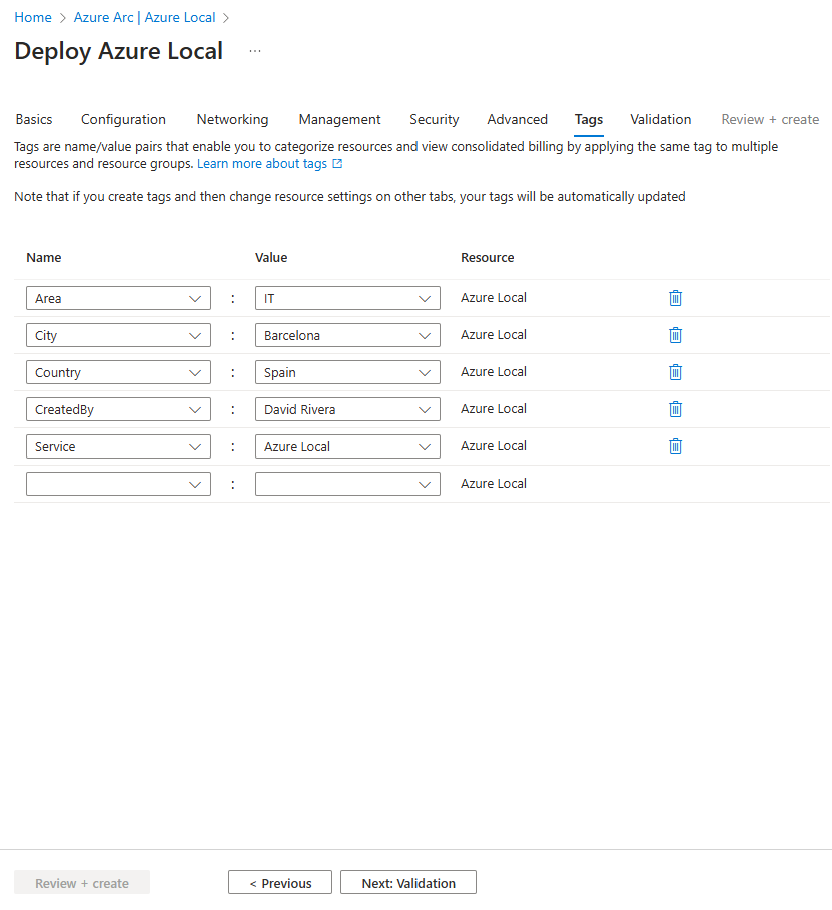
En la siguiente sección realizamos la validación en la cual Azure revisa que todo este correcto para la creación de la instancia de Azure Local.
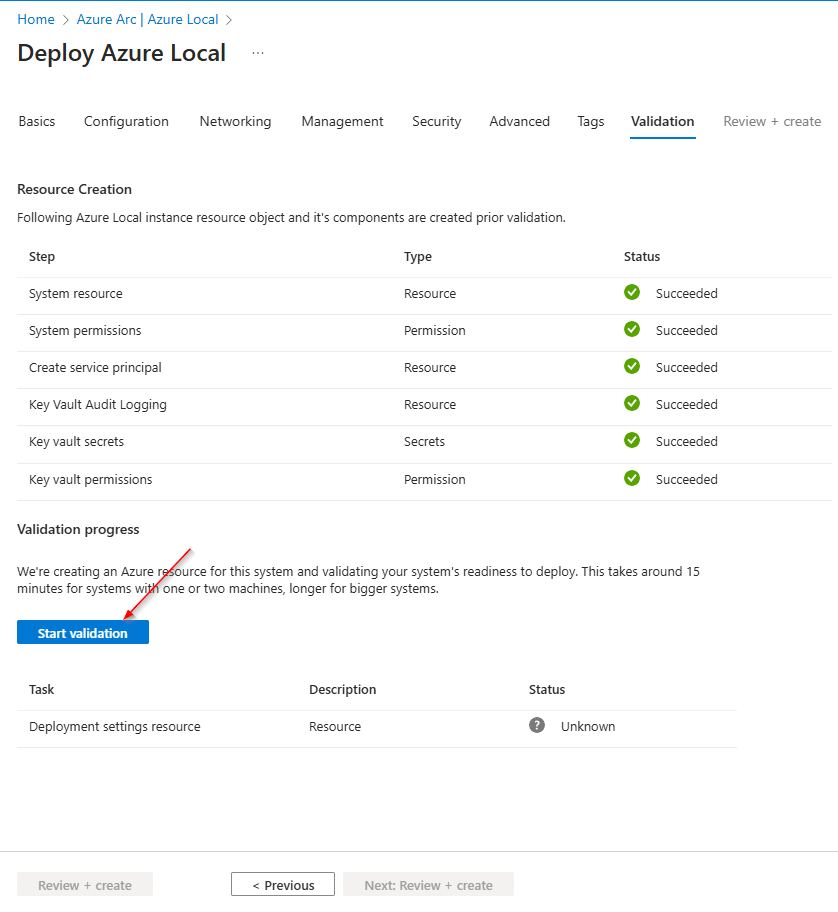
Después de que haya validado que todo está correcto para el despliegue
Hacemos clic en revisar y crear, en la siguiente ventana
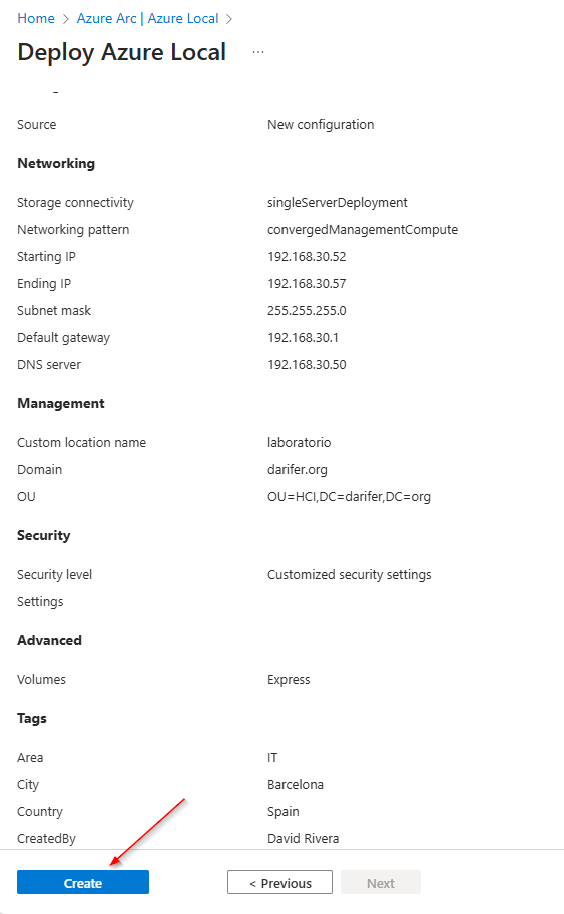
Hacemos clic en Create. y después pasado unas 2,5 horas aproximadamente dependiendo los nodos que se vayan a desplegar, el ancho de banda y la velocidad del almacenamiento tendremos desplegado una instancia de Azure local.
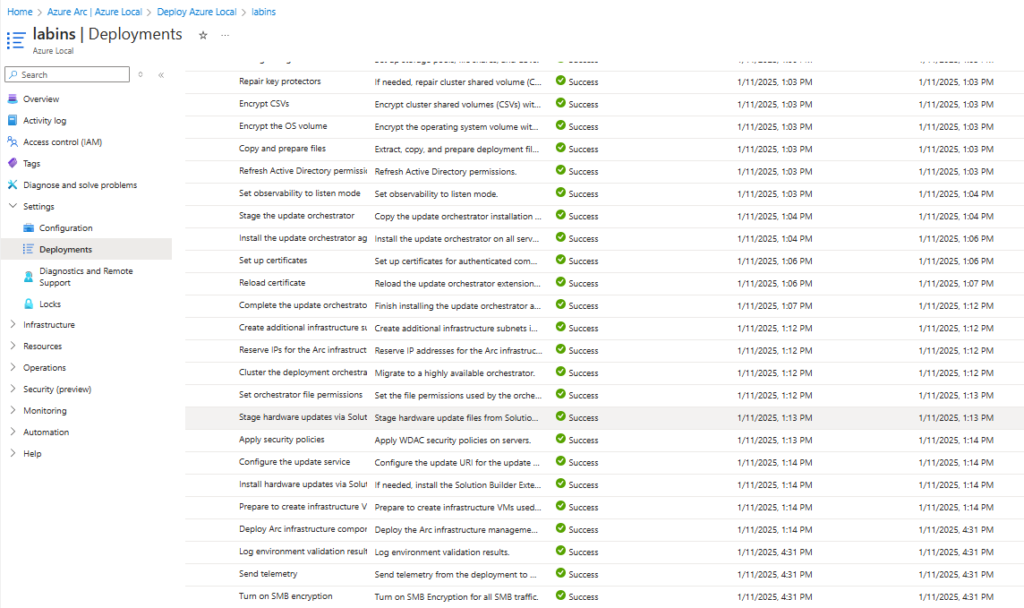
Si vamos al portal de Azure y a Azure Local lo veremos la instancia desplegada.
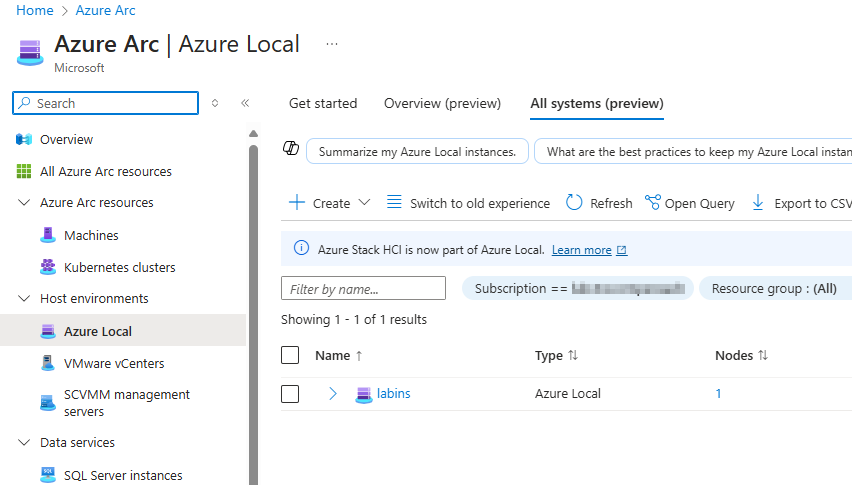
Ya tenemos desplegada la instancia de Azure Local ahora nos tocas como se administra una instancia de Azure Local desde el portal de Azure.
Saludos nos vemos en el próximo artículo.
